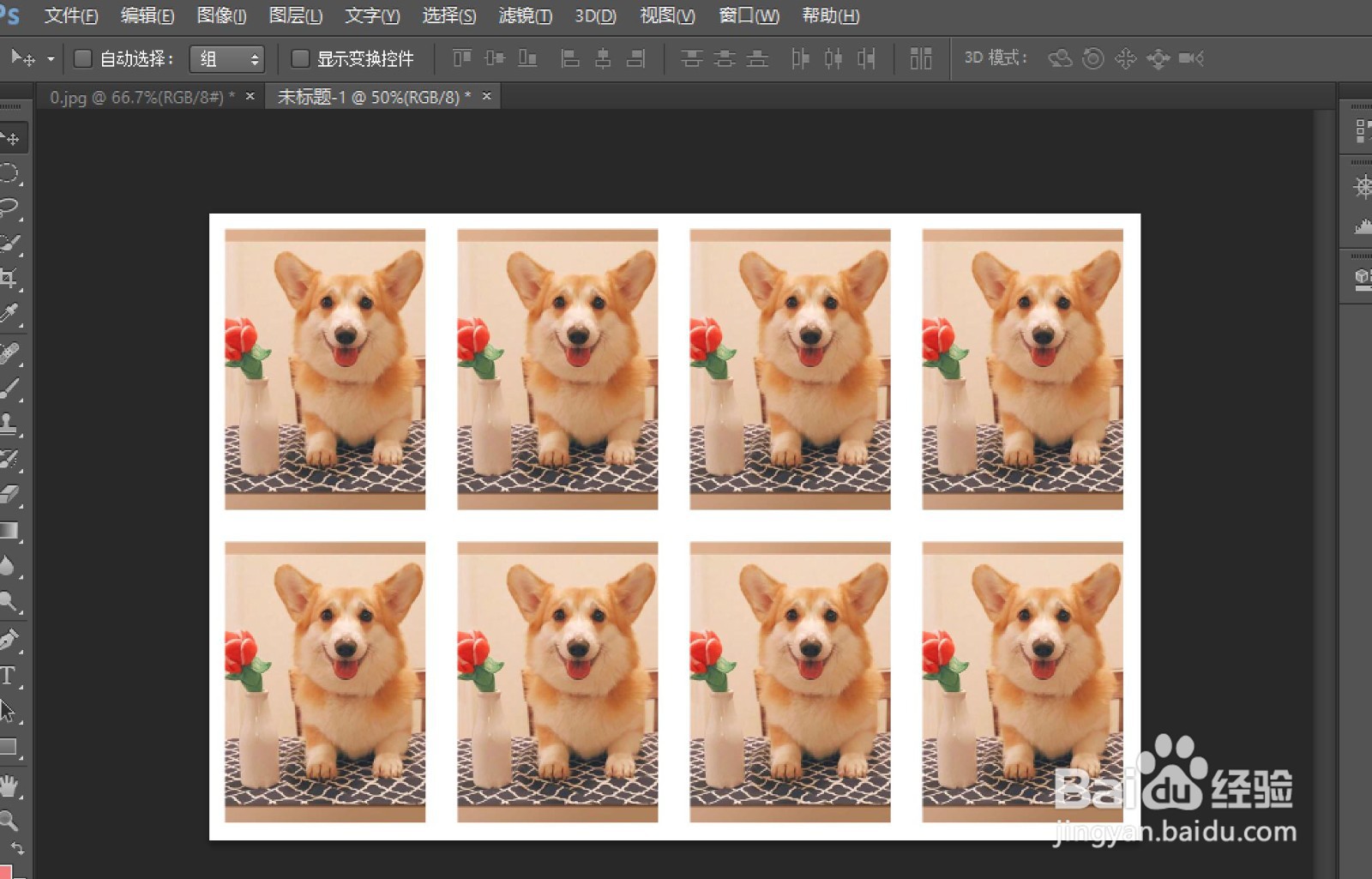1、点击PS左上方的“文件”,选择“打开”
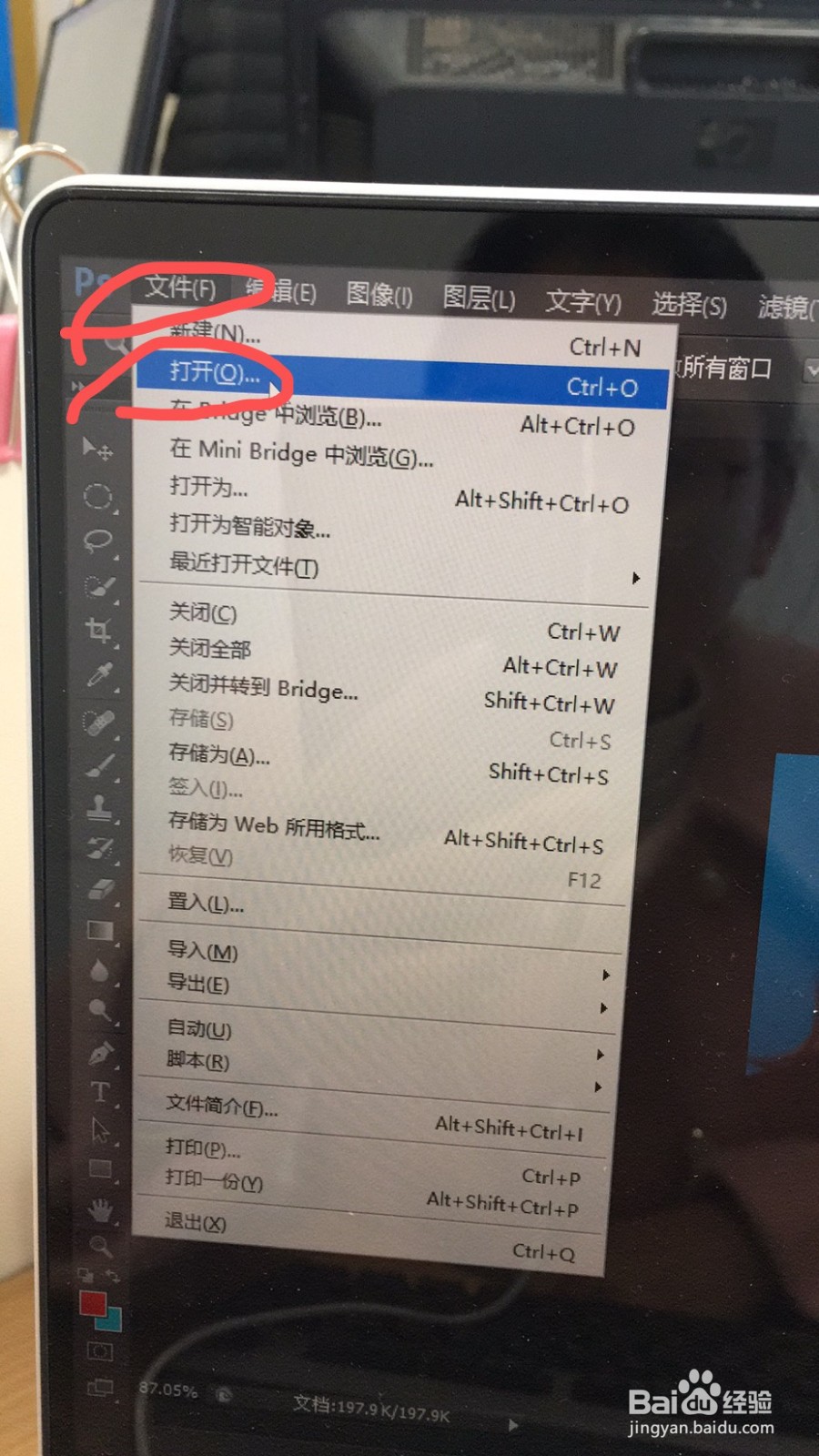
2、选择好需要冲洗的照片,点击打开
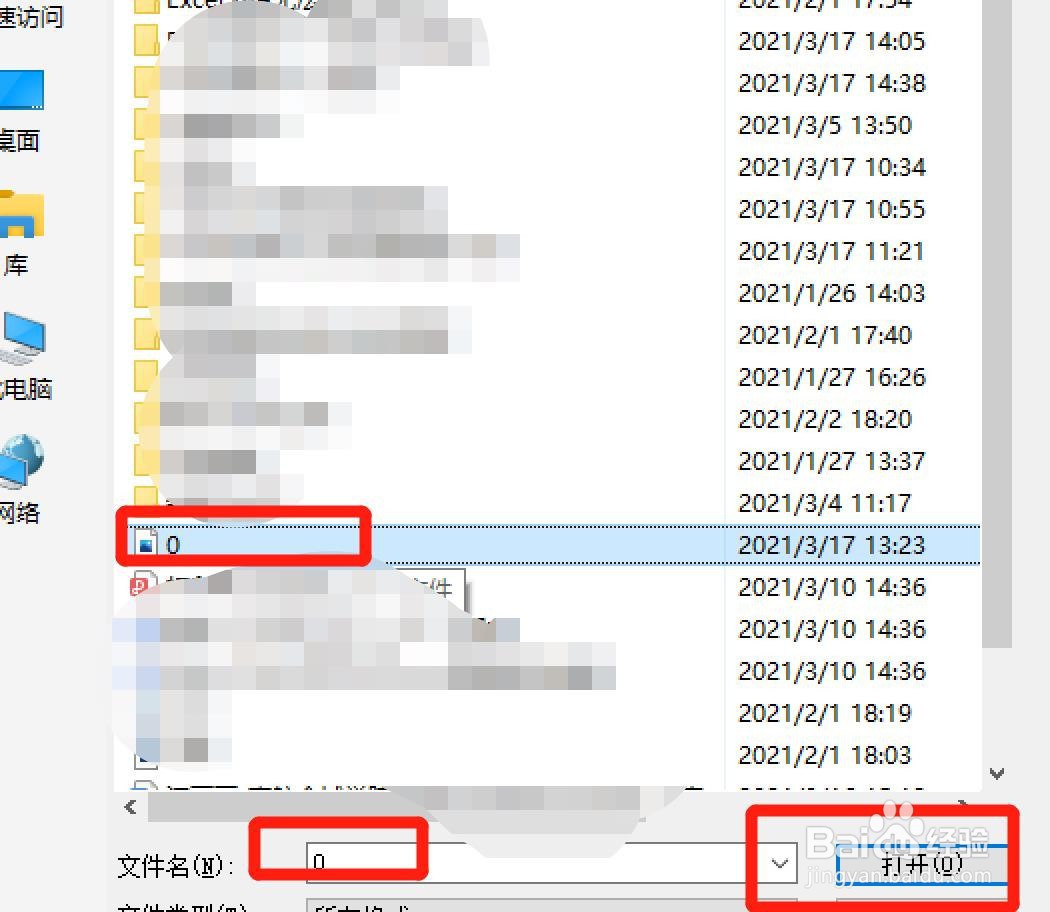
3、点击上方功能栏的“编辑”,选择“自定义图案”
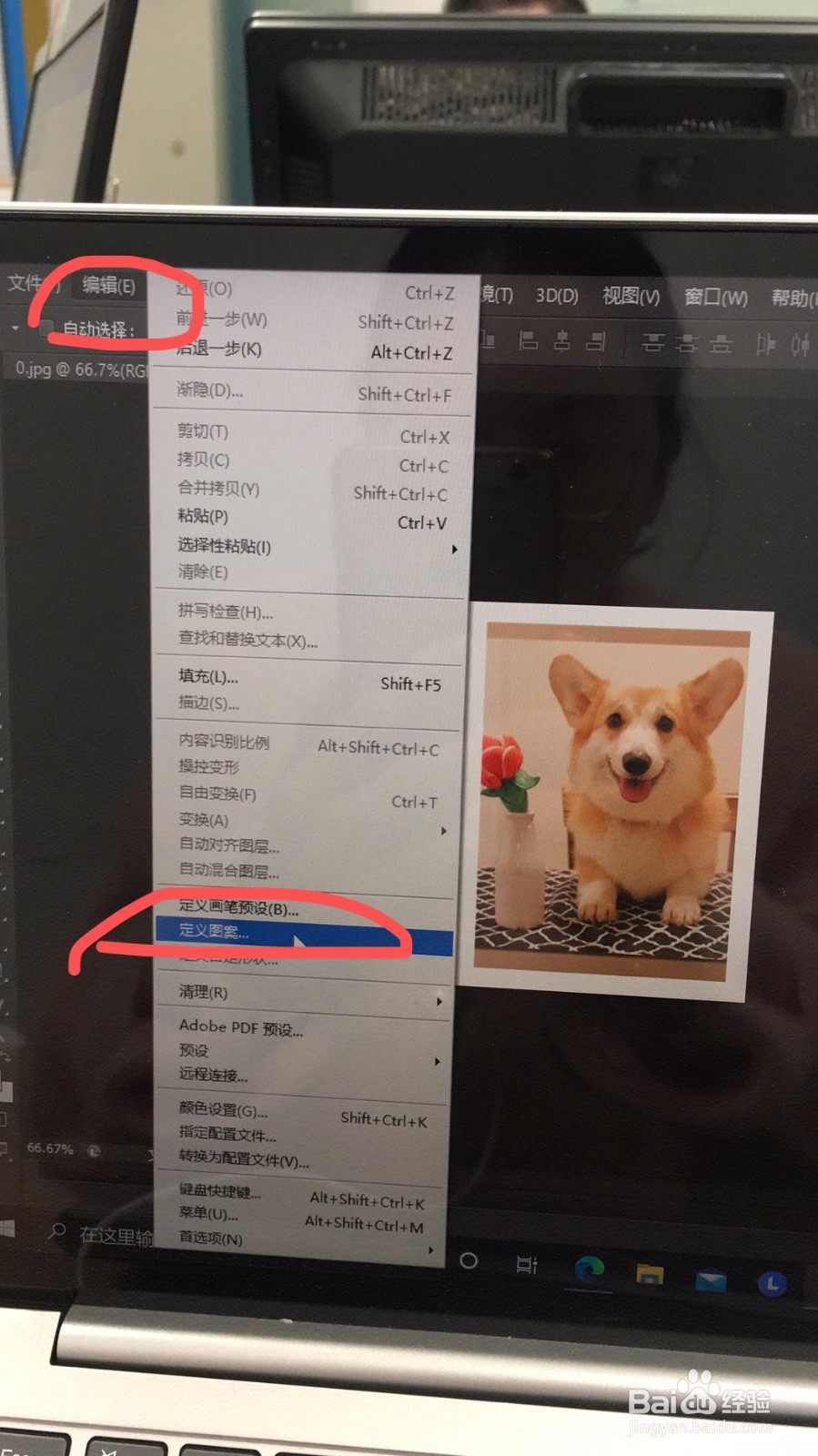
4、编辑图案的名称,点击确定
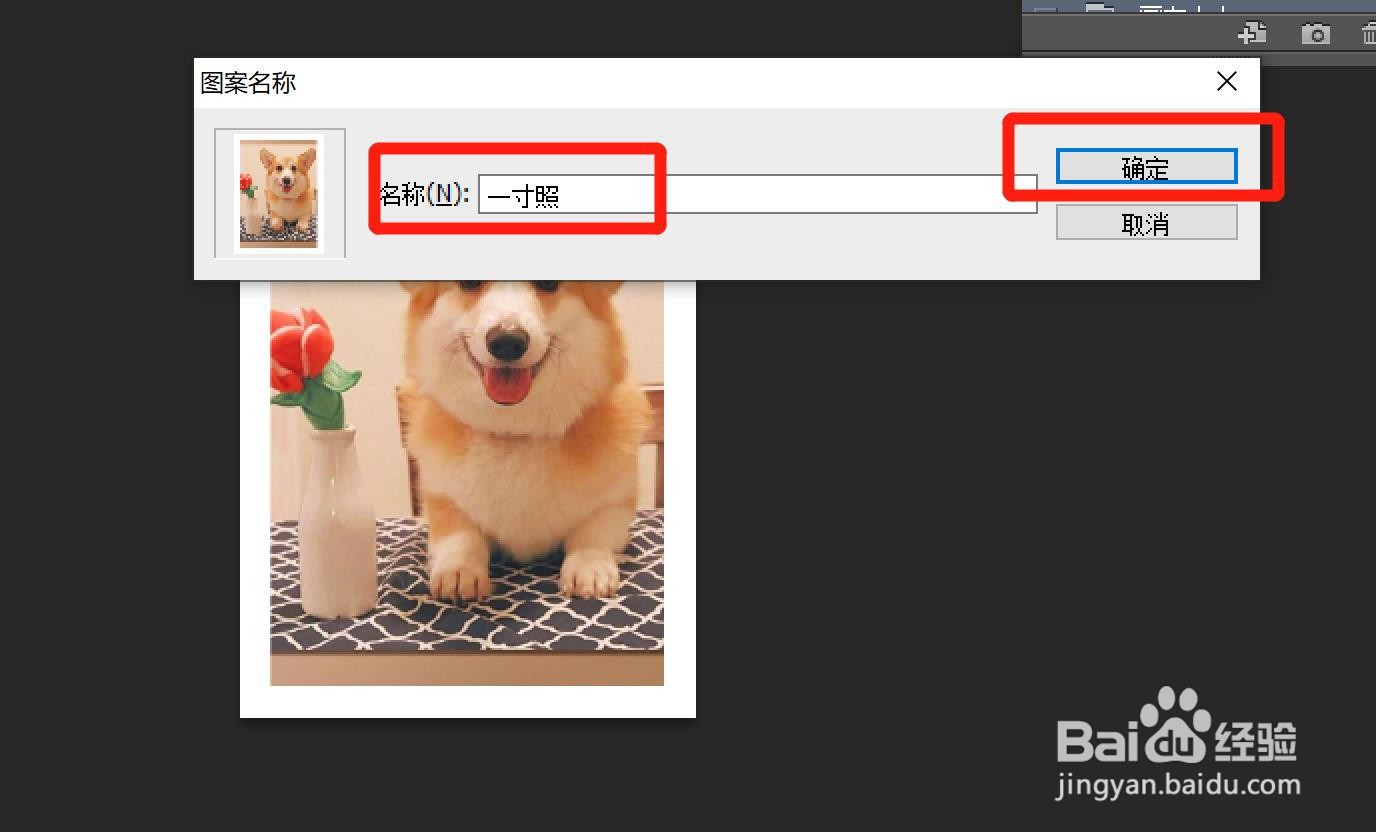
5、新建一寸照片冲洗的相纸,相纸大小、像素为:宽11.6厘米,高7.8厘米,像素300
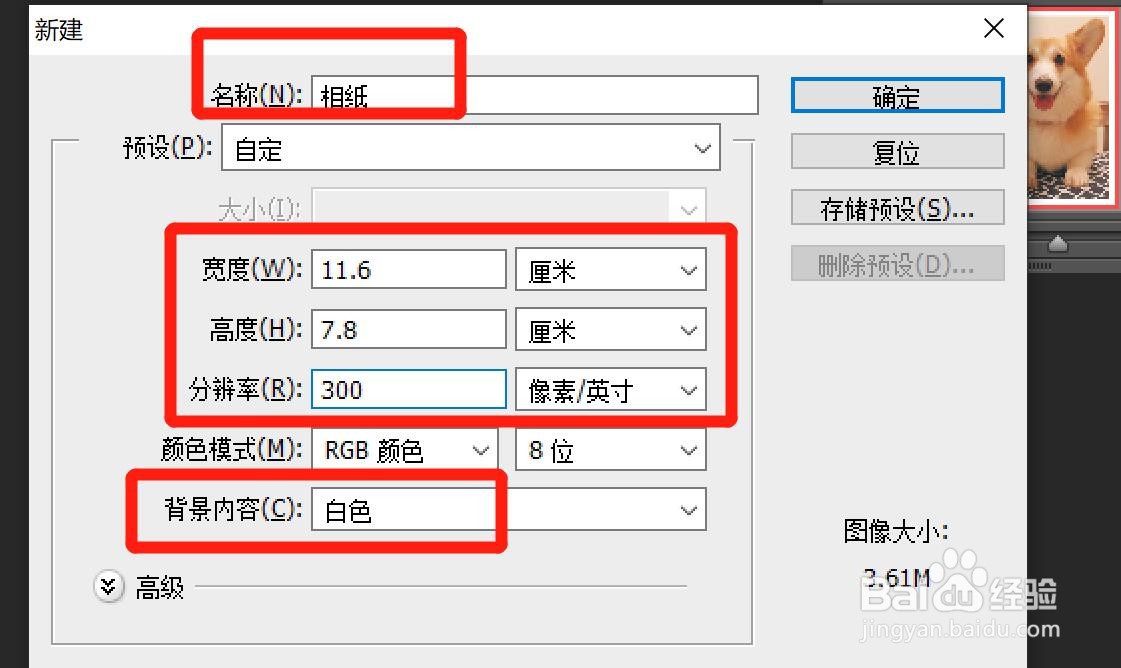
6、在上方功能栏里单击“编辑”,选择“填充”
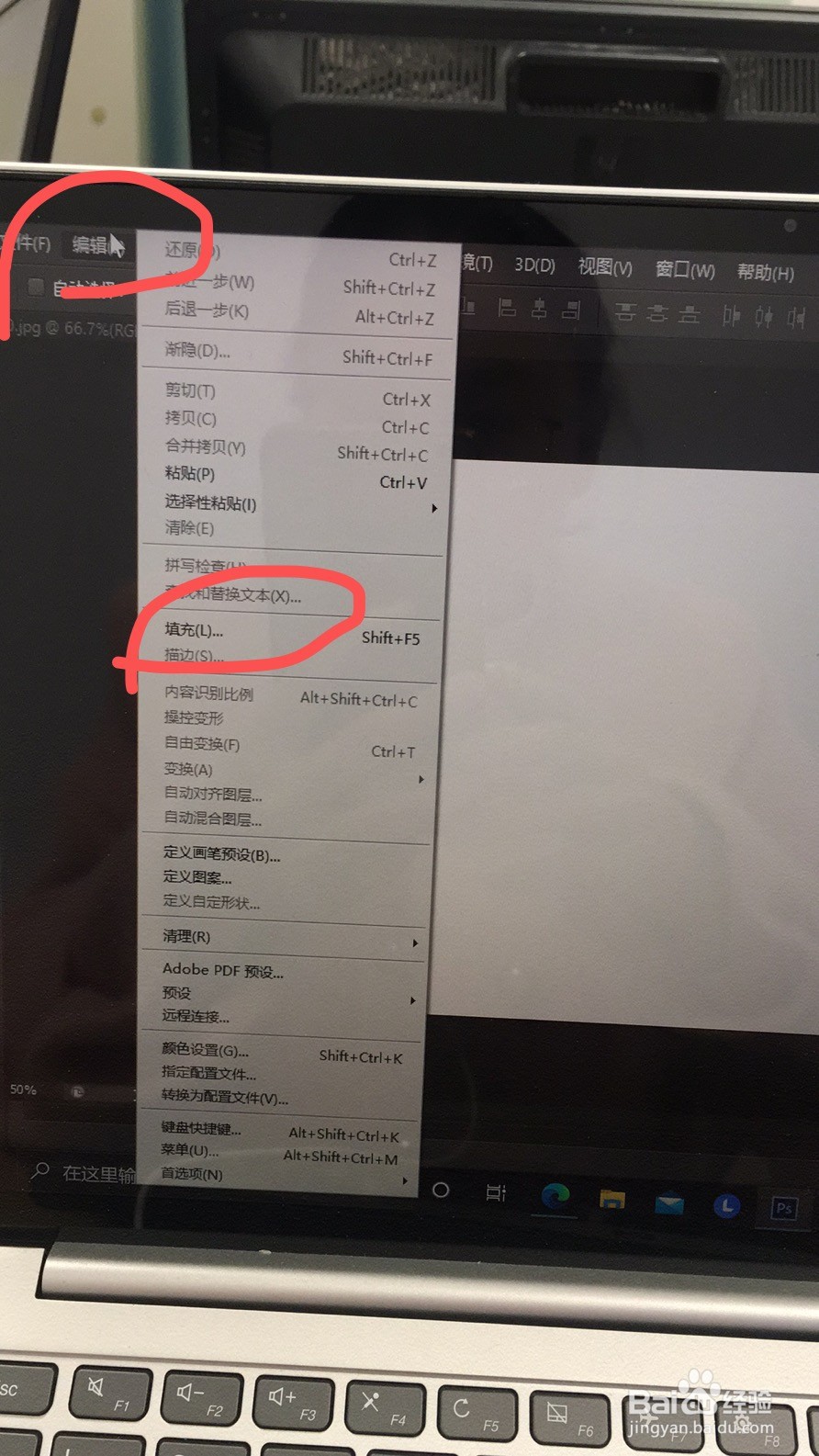
7、填充内容选择“图案”

8、在自定义图案下面选择“一寸照”,点击确定即可
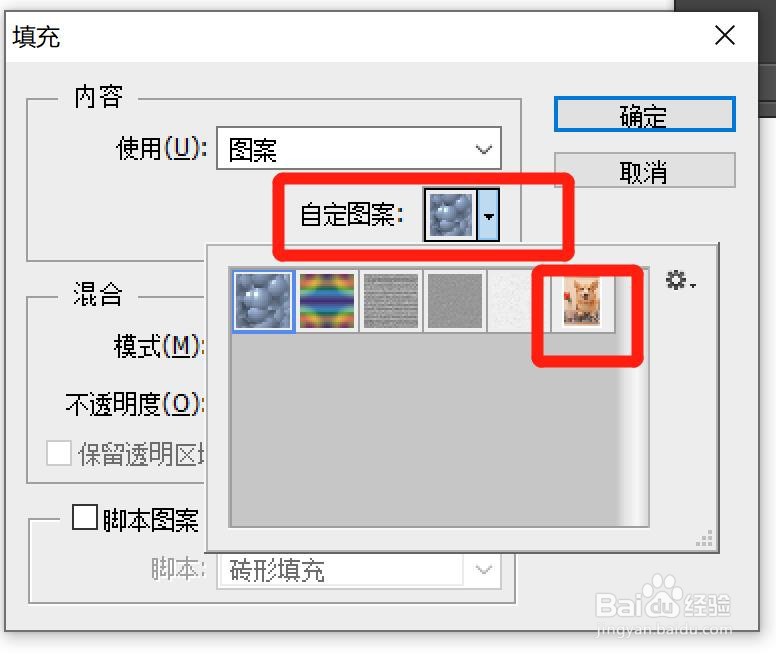
9、一寸照的冲洗版本就已经做好了,方便,快捷
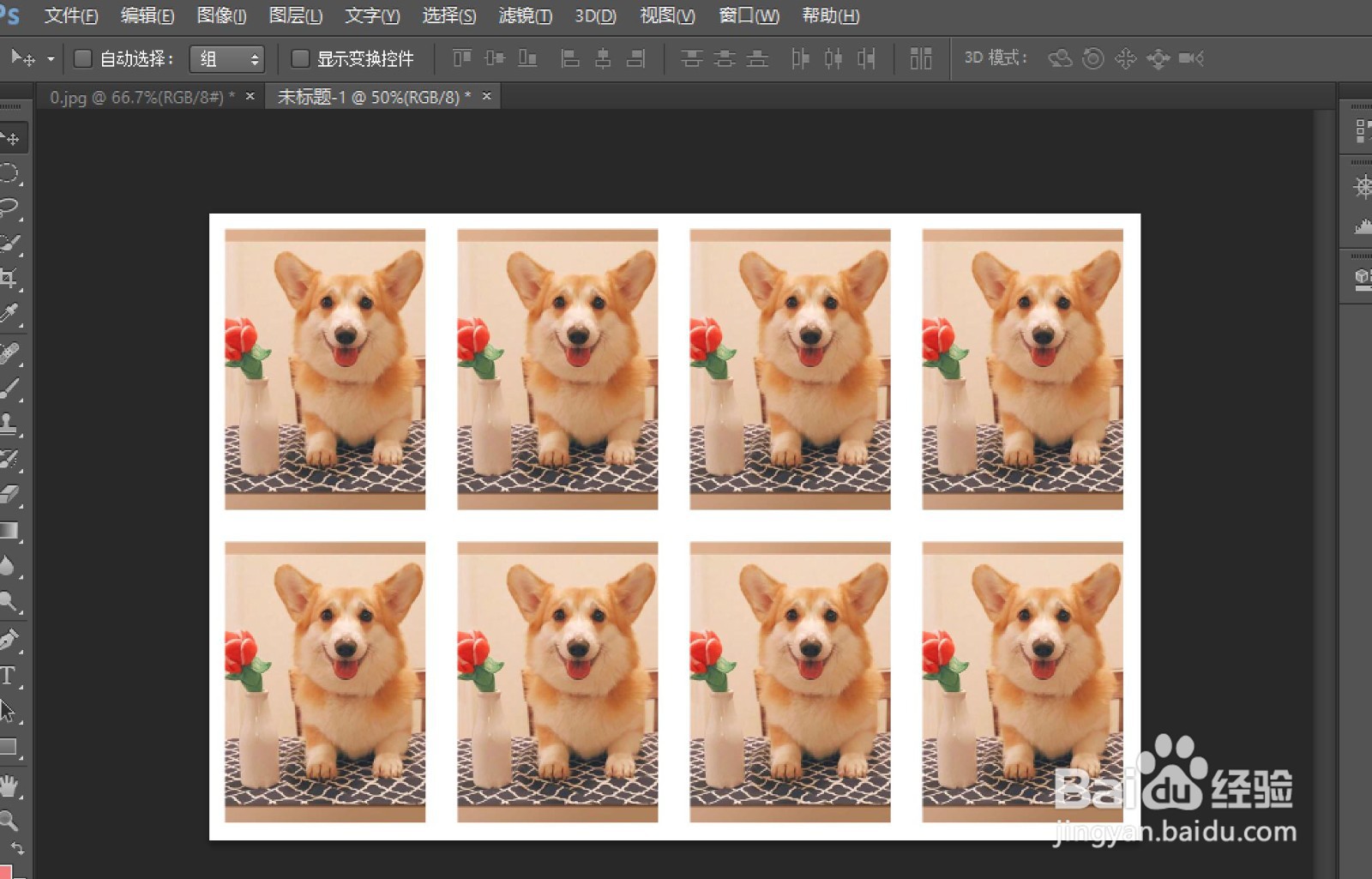
时间:2024-10-13 10:30:51
1、点击PS左上方的“文件”,选择“打开”
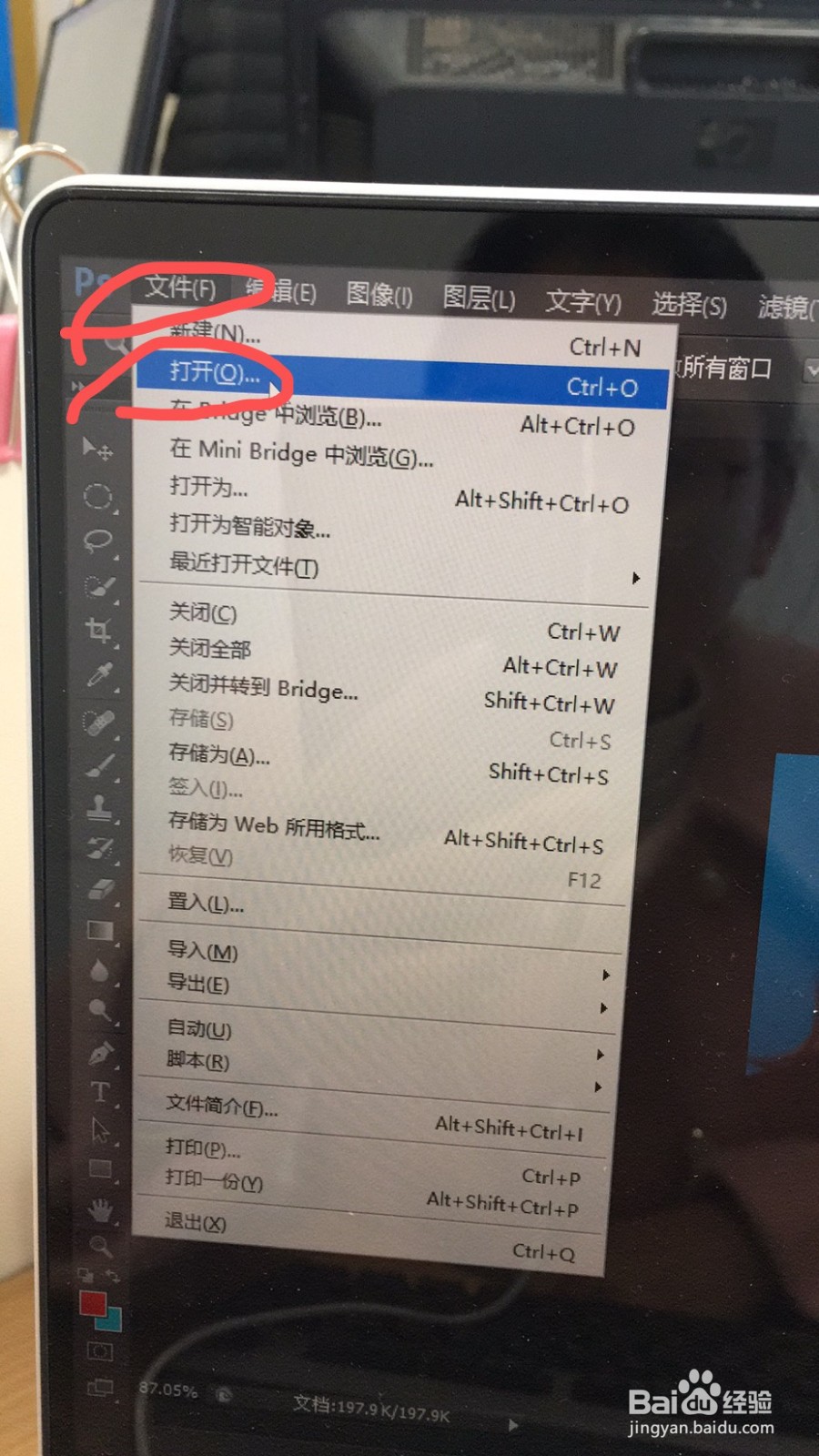
2、选择好需要冲洗的照片,点击打开
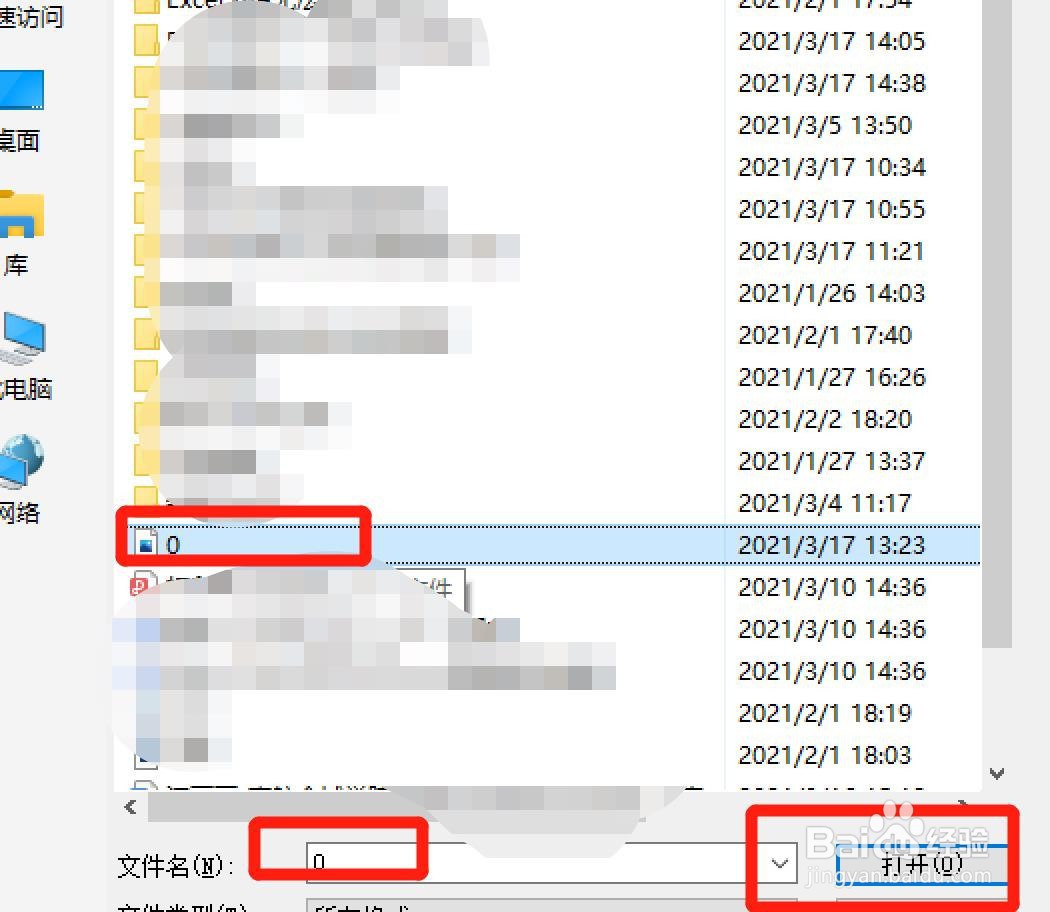
3、点击上方功能栏的“编辑”,选择“自定义图案”
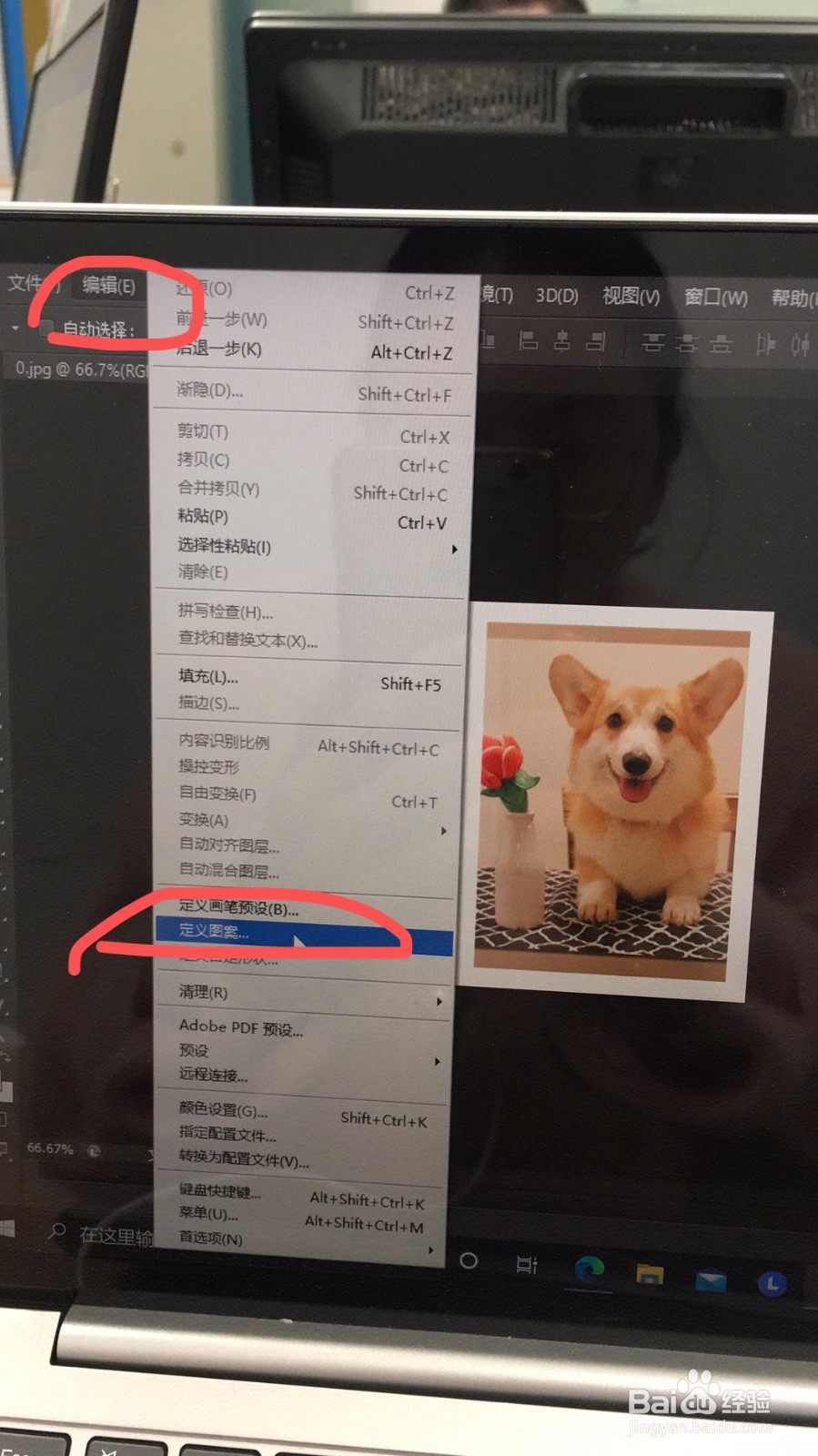
4、编辑图案的名称,点击确定
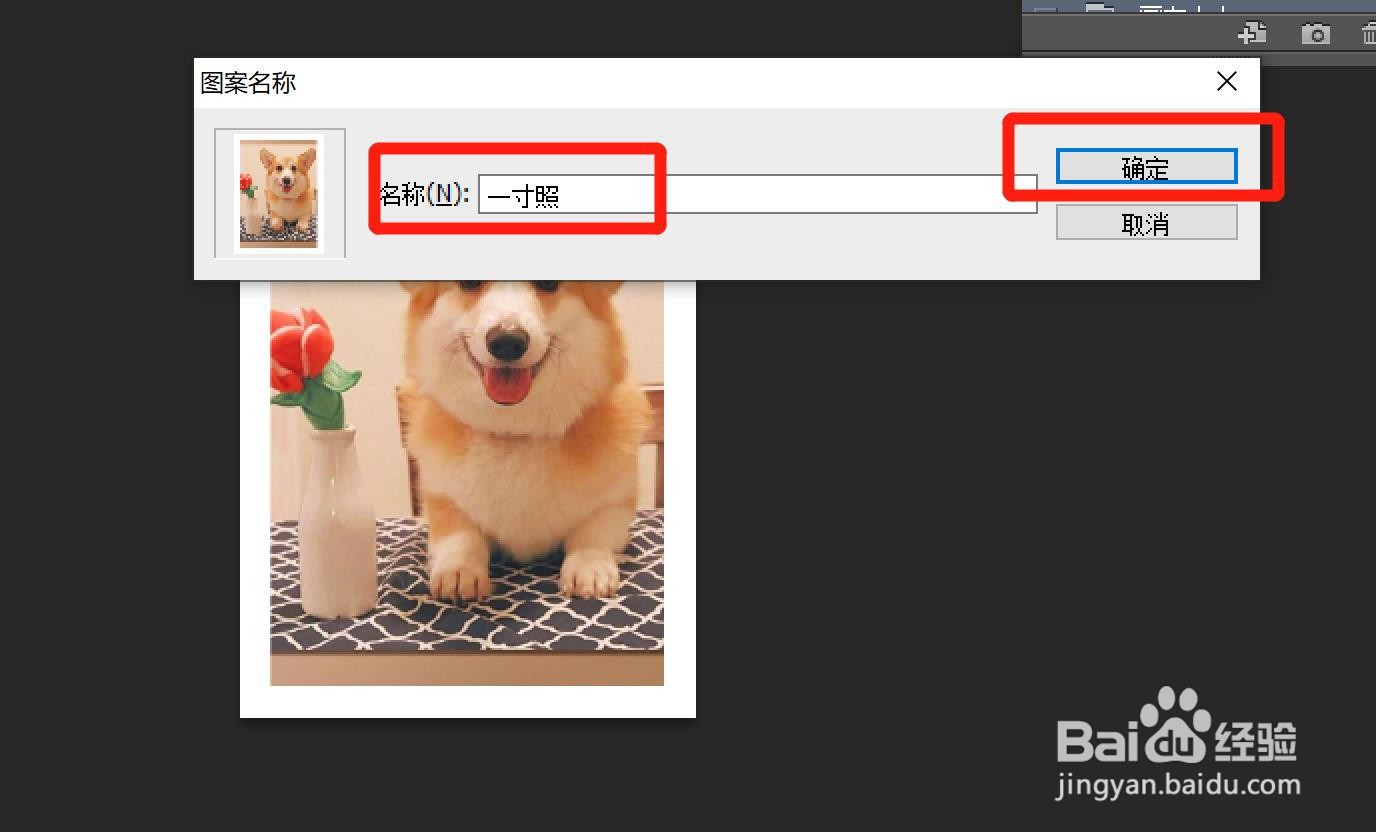
5、新建一寸照片冲洗的相纸,相纸大小、像素为:宽11.6厘米,高7.8厘米,像素300
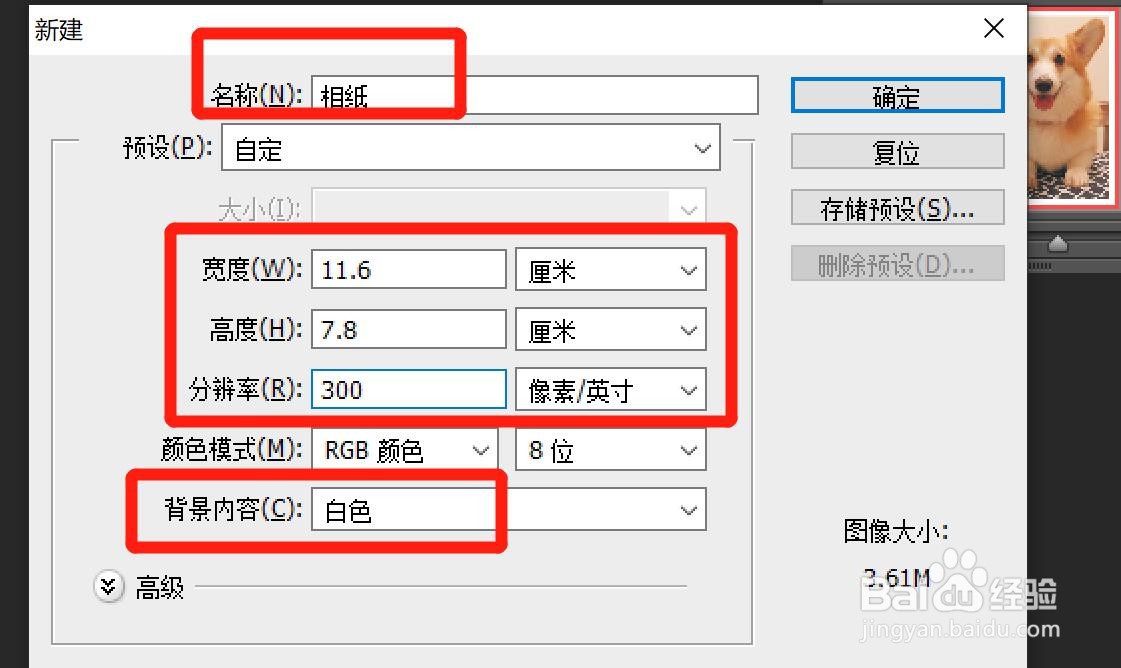
6、在上方功能栏里单击“编辑”,选择“填充”
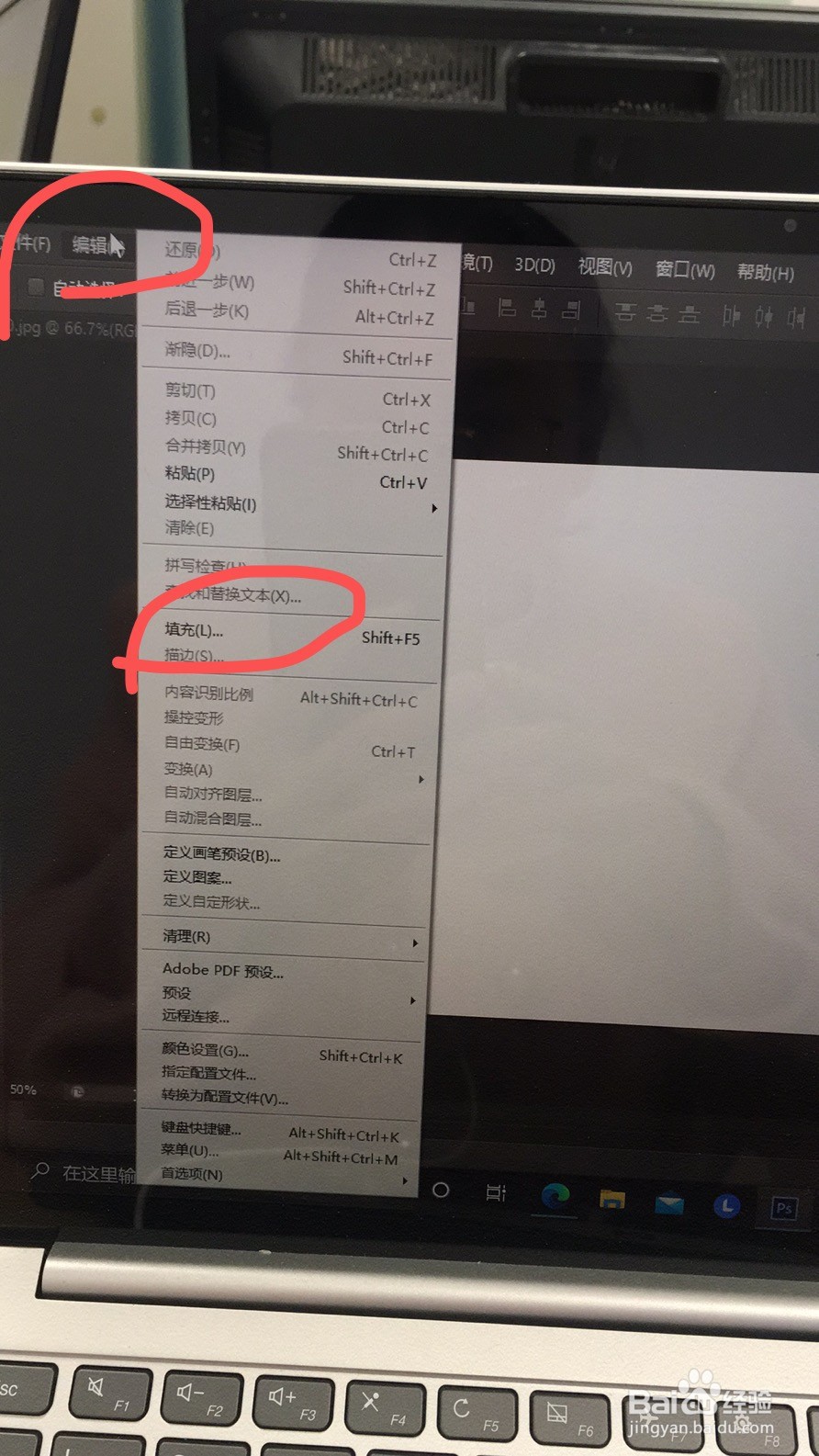
7、填充内容选择“图案”

8、在自定义图案下面选择“一寸照”,点击确定即可
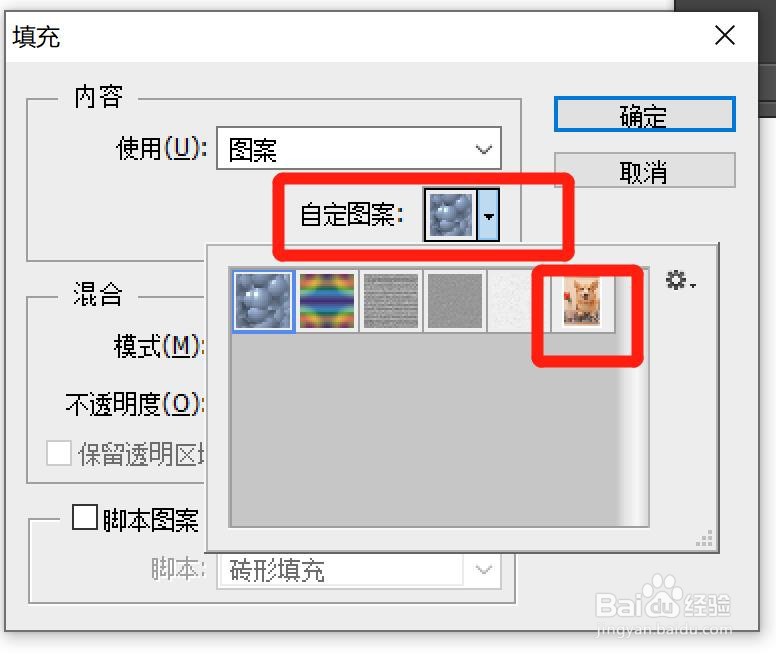
9、一寸照的冲洗版本就已经做好了,方便,快捷